Při hodnocení vašich prací mohou být profesoři a redaktoři velmi nároční. Kromě samotného obsahu je klíčové dodržet předepsaný formát, což platí zejména v akademickém prostředí. Odsazení je důležitou součástí těchto formátů a jedním z méně běžných typů je takzvané závěsné odsazení, které se často používá v bibliografiích, citacích, odkazech a seznamech. Pokud se i vy snažíte přijít na to, jak tento typ odsazení vytvořit, připravili jsme pro vás praktického průvodce. Naučíte se v něm, jak vytvořit závěsné odsazení v aplikaci Word, v Dokumentech Google a také se dozvíte o klávesové zkratce pro tento účel.
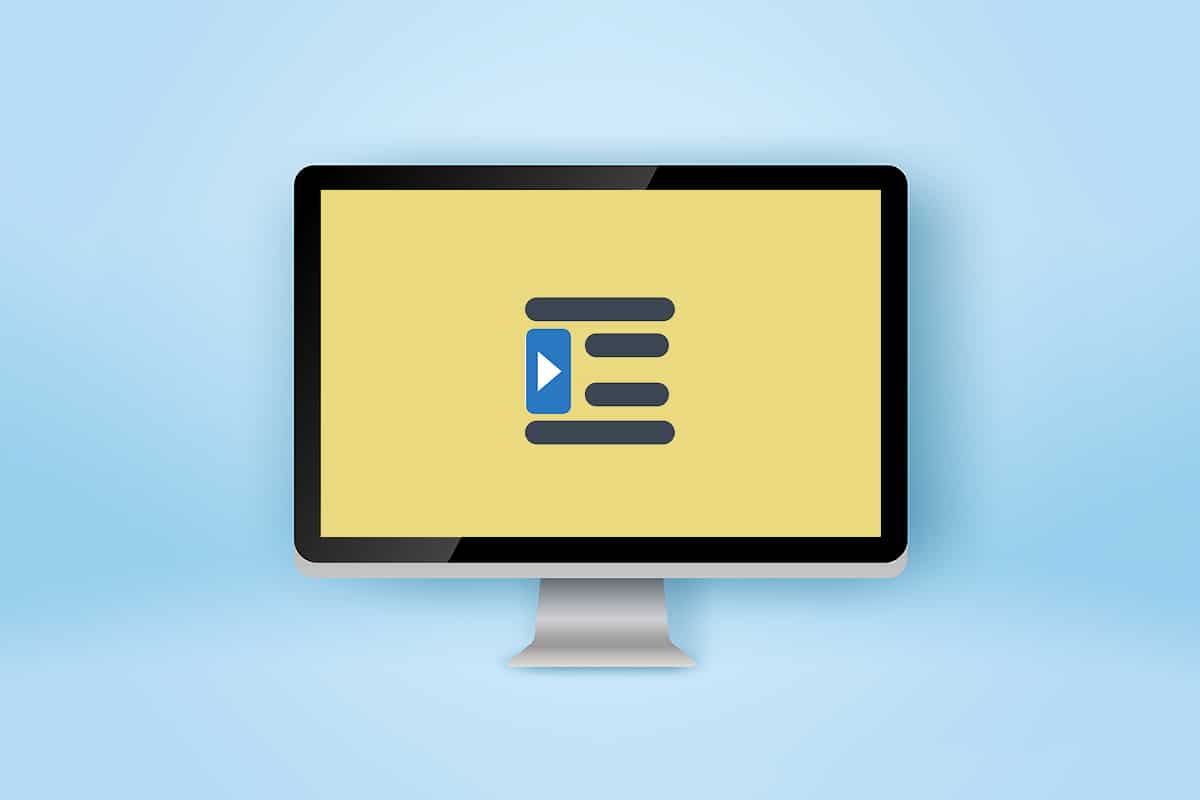
Jak vytvořit závěsné odsazení ve Wordu a Dokumentech Google
V tomto článku si ukážeme, jak vytvořit závěsné odsazení v Microsoft Word a v Dokumentech Google. Než se ale pustíme do samotných kroků, pojďme si o tomto typu odsazení říct pár základních informací:
- Závěsné odsazení se také označuje jako negativní, obrácené nebo odsazení druhého řádku.
- Při jeho použití je první řádek odstavce zarovnán s levým okrajem, zatímco všechny další řádky jsou odsazeny doprava, obvykle o 0,5 palce.
- Tento formát usnadňuje čtenářům orientaci v textu.
- Závěsné odsazení je vyžadováno v citačních stylech jako CMS (Chicago Manual of Style), MLA (Modern Language Association) a APA (American Psychological Association).
Vzhledem k tomu, že se závěsné odsazení nepoužívá příliš často, mnoho uživatelů neví, jak ho v aplikaci Word vytvořit.
Možnost I: V aplikaci Microsoft Word
Microsoft Word nabízí speciální funkci pro vytvoření závěsného odsazení. Kromě toho mohou uživatelé využít i pravítko. Následující postup vás naučí, jak vytvořit závěsné odsazení ve Wordu.
1. Označte odstavec, který chcete formátovat a přejděte na kartu Domů.
2A. V pravém dolním rohu skupiny Odstavec klikněte na malou ikonu pro otevření dialogového okna.
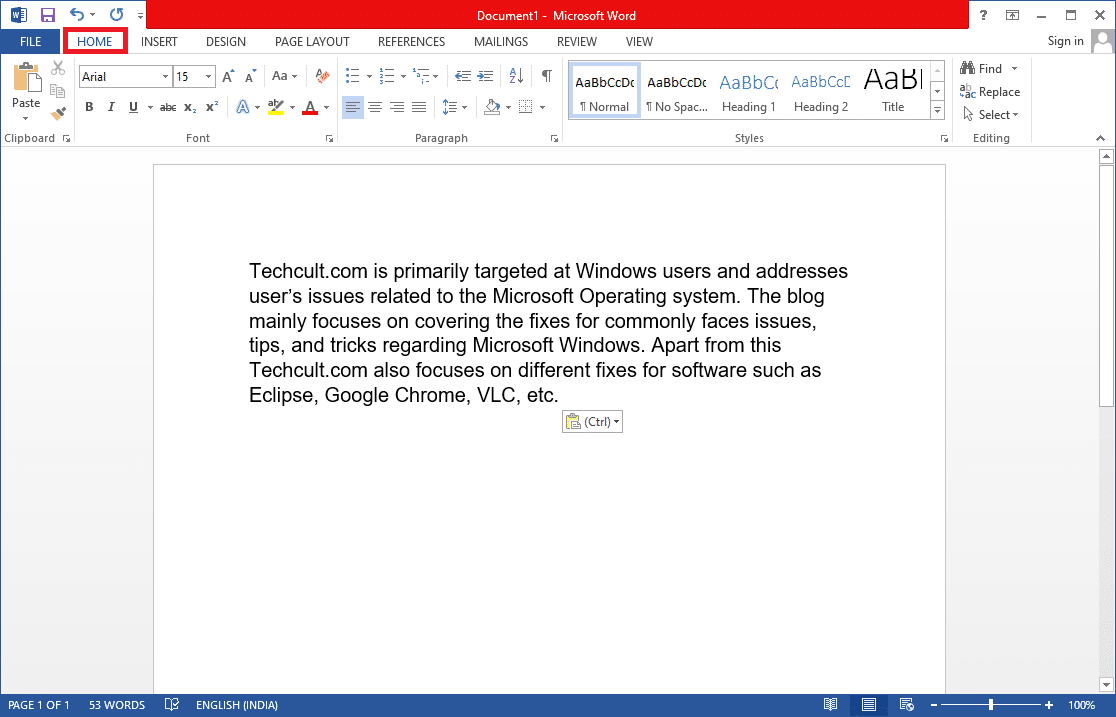
2B. Alternativně můžete kliknout pravým tlačítkem myši na vybrané řádky a zvolit možnost Odstavec…
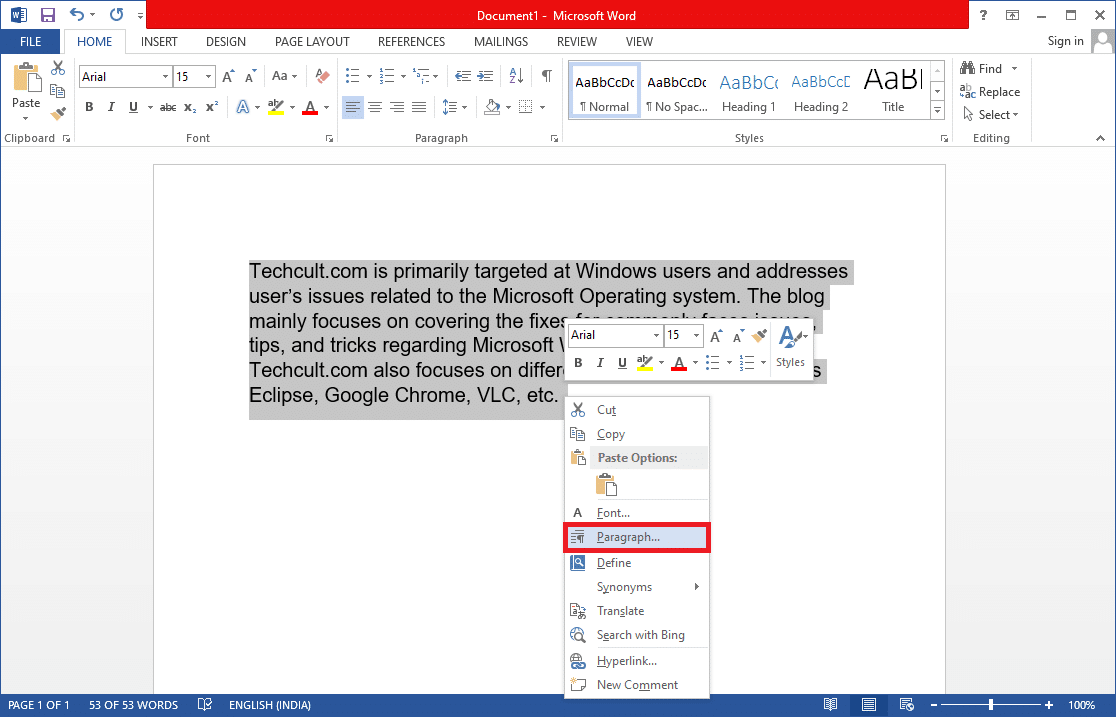
3. Na kartě Odsazení a mezery otevřete rozevírací nabídku kliknutím na Speciální a vyberte možnost Předsazení.
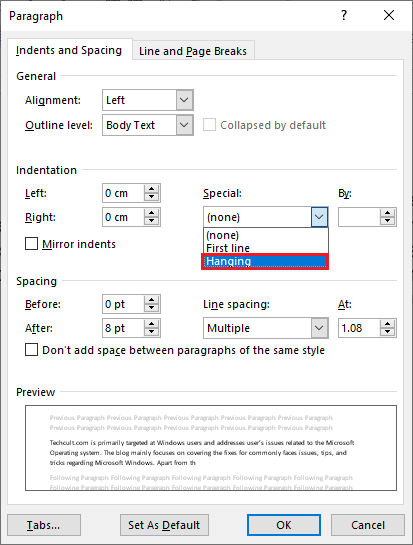
4. Výchozí hodnota je nastavena na 0,5 palce. Můžete ji upravit podle svých potřeb pomocí šipek nahoru a dolů. V dolní části dialogového okna se zobrazí náhled toho, jak bude vybraný odstavec vypadat po úpravě.
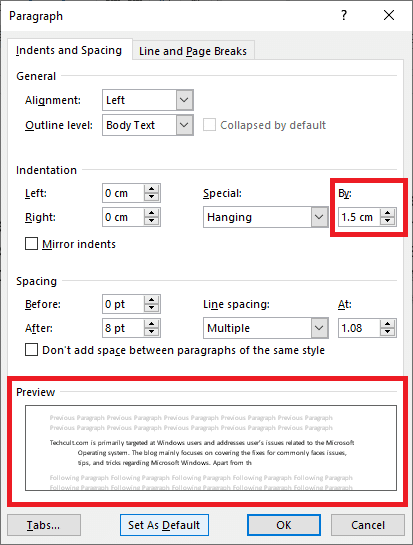
5. Klikněte na OK.
Závěsné odsazení můžete vytvořit i pomocí pravítka. Postupujte podle těchto kroků:
1. Nejdříve zkontrolujte, zda je pravítko zobrazeno. Přejděte na Zobrazit > Pravítko.
2. Označte odstavec a přetáhněte posuvník se šipkou nahoru na pravítku doprava. Tím se všechny řádky (kromě prvního, případně těch, které jste nevybrali) přesunou na nové místo.
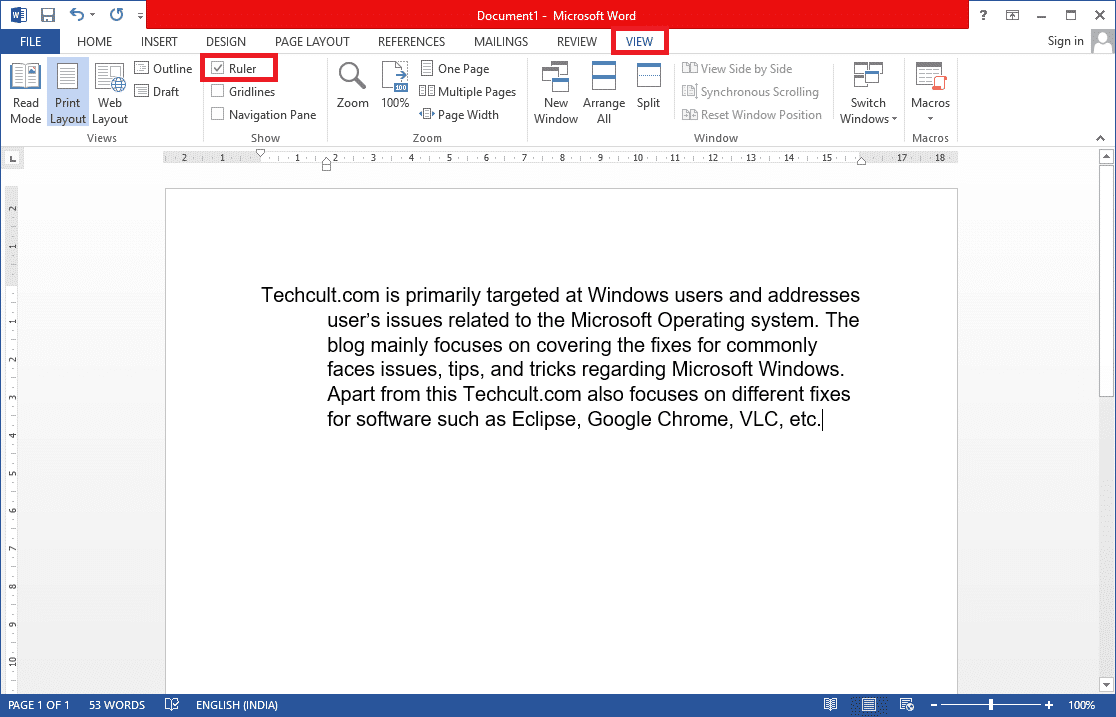
Pokud chcete, aby následující odstavce měly stejné formátování, umístěte kurzor na konec již upraveného odstavce a stiskněte klávesu Enter. Nový odstavec bude automaticky formátován s předsazeným odsazením. Pokud vkládáte text přímo, klikněte pravým tlačítkem myši do prázdného místa a vyberte možnost Vložit pouze text, abyste zachovali formátování. Tímto postupem jste se naučili, jak vytvořit předsazené odsazení ve Wordu.
Možnost II: V Dokumentech Google
V Dokumentech Google existují dva způsoby, jak vytvořit závěsné odsazení. První je pomocí nativních možností odsazení a druhý pomocí ručního přetažení na pravítku. Oba postupy jsou popsány níže.
Metoda 1: Použití možností odsazení
Kromě běžných možností odsazení (vlevo, vpravo, na střed a do bloku) nabízí Dokumenty Google i speciální možnosti, jako je První řádek a Předsazení. Velikost odsazení pro následující řádky odstavce lze nastavit podle potřeby pomocí následujících kroků.
1. Otevřete dokument a vyberte odstavec, který chcete upravit.
2. S vybraným odstavcem klikněte na Formát v panelu nástrojů.
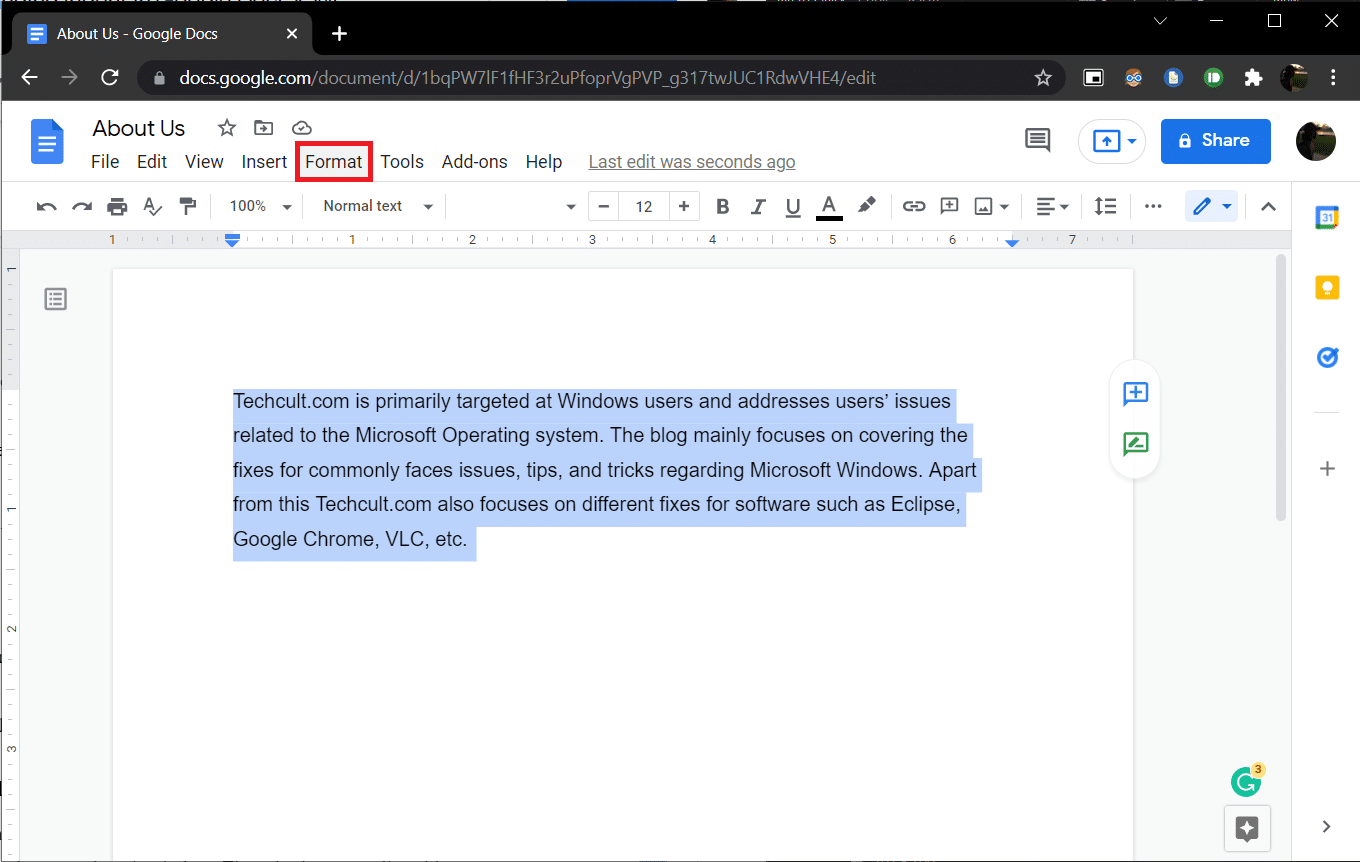
3. Z rozbalovací nabídky vyberte Zarovnat a odsadit > Možnosti odsazení.
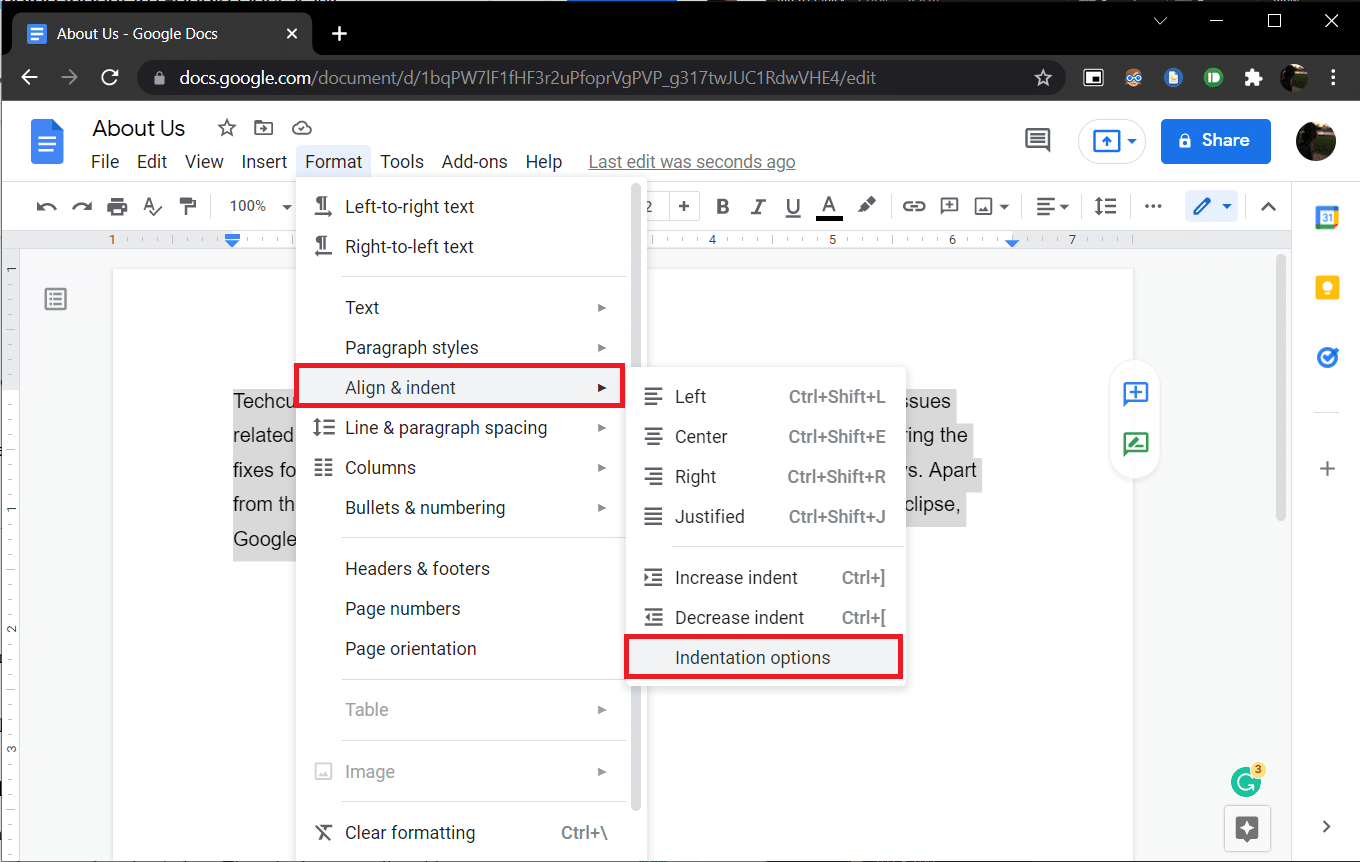
4. V novém dialogovém okně klikněte na Speciální odsazení a vyberte Předsazení.
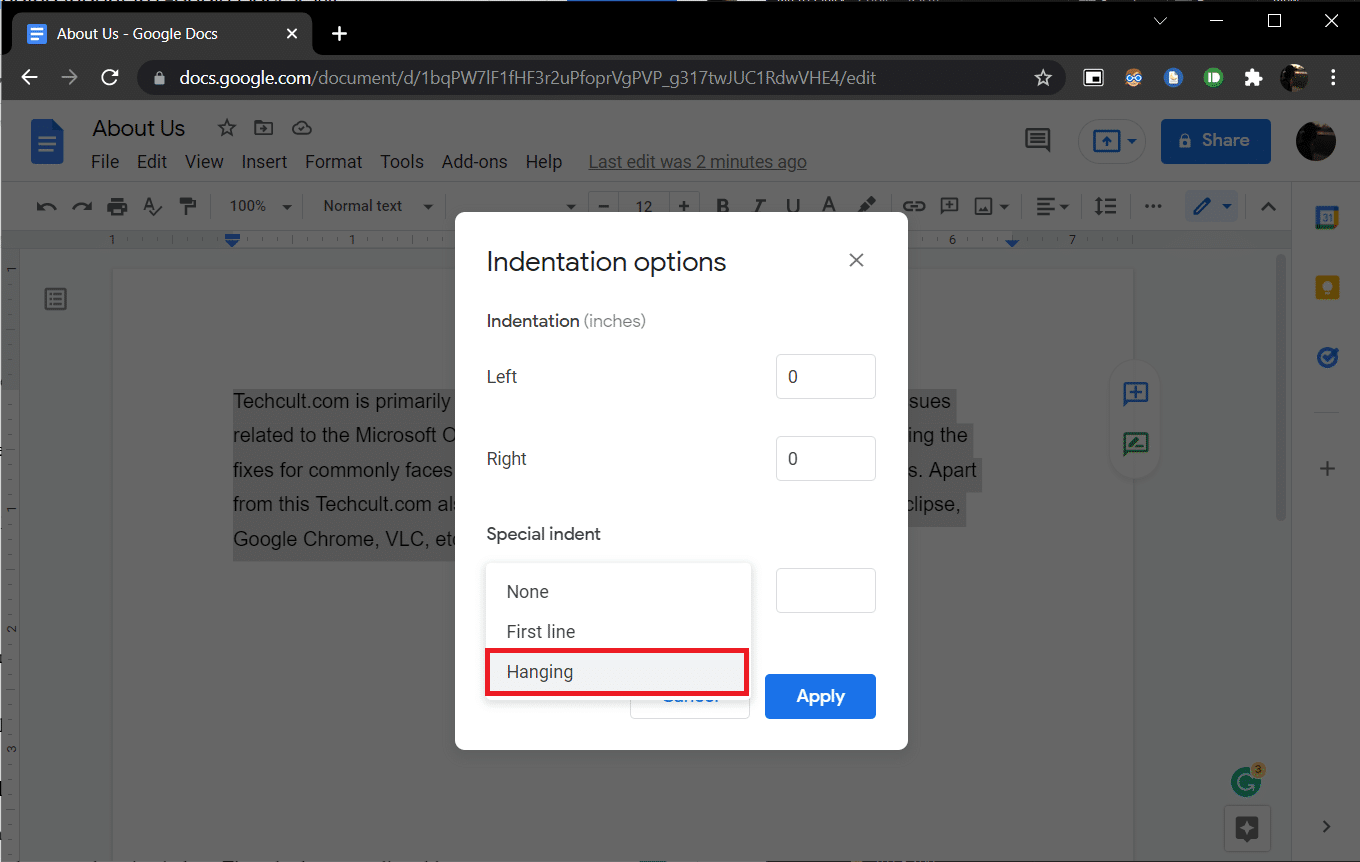
Výchozí hodnota odsazení je 0,5 palce, ale můžete ji upravit podle potřeby.
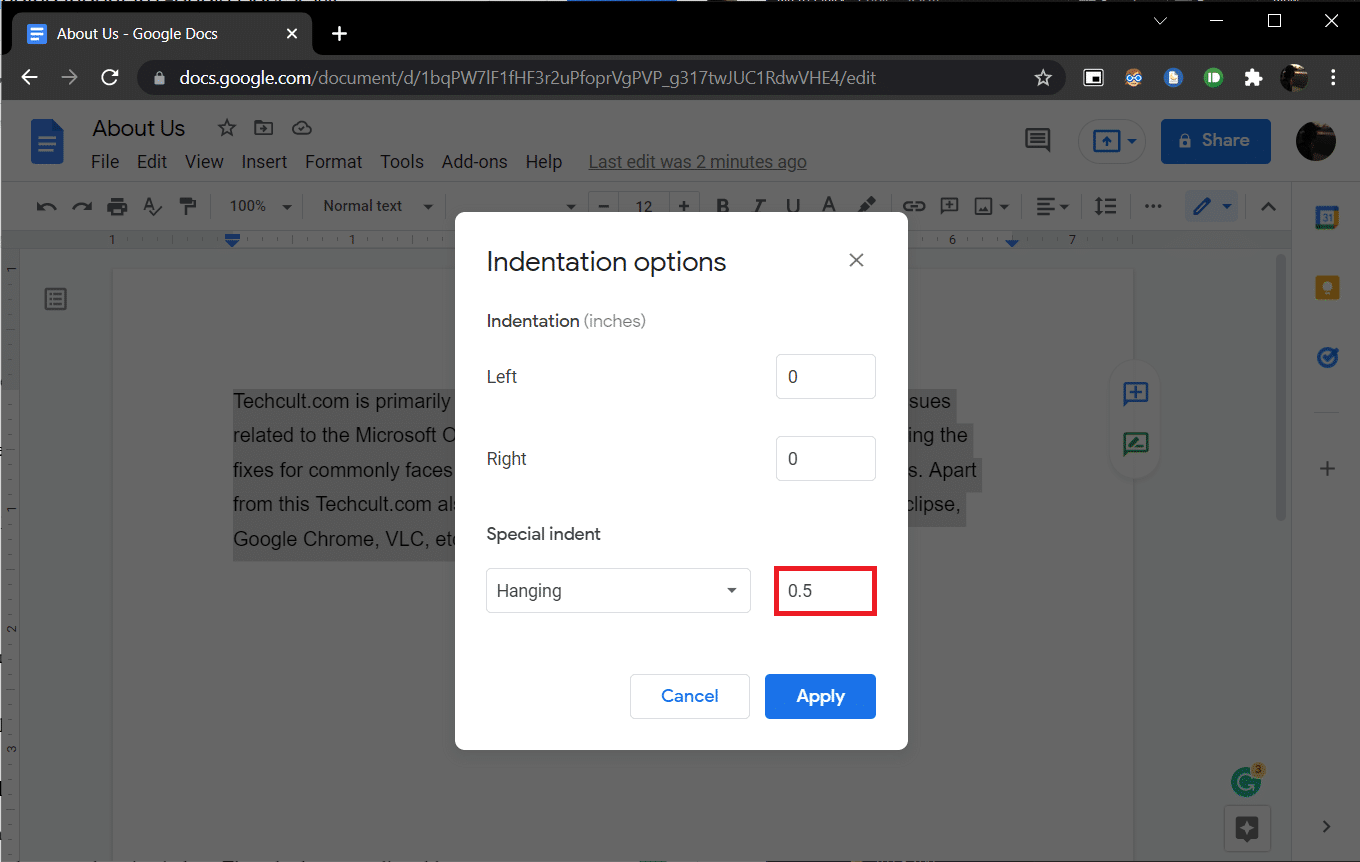
5. Klikněte na Použít nebo stiskněte klávesu Enter pro aktivaci odsazení.
Metoda 2: Použití možnosti pravítka
Závěsné odsazení můžete vytvořit i ručním přetažením na pravítku. Pravítko má dvě nastavitelné části: Levý okraj a Odsazení prvního řádku. Pomocí Levého okraje můžete posunout všechny řádky odstavce doprava a pomocí Odsazení prvního řádku zarovnat první řádek s levým okrajem. Následující postup vám ukáže, jak na to.
1. Zkontrolujte, zda je pravítko zobrazeno v horní a levé části dokumentu. Pokud ne, klikněte na Zobrazit > Zobrazit pravítko.
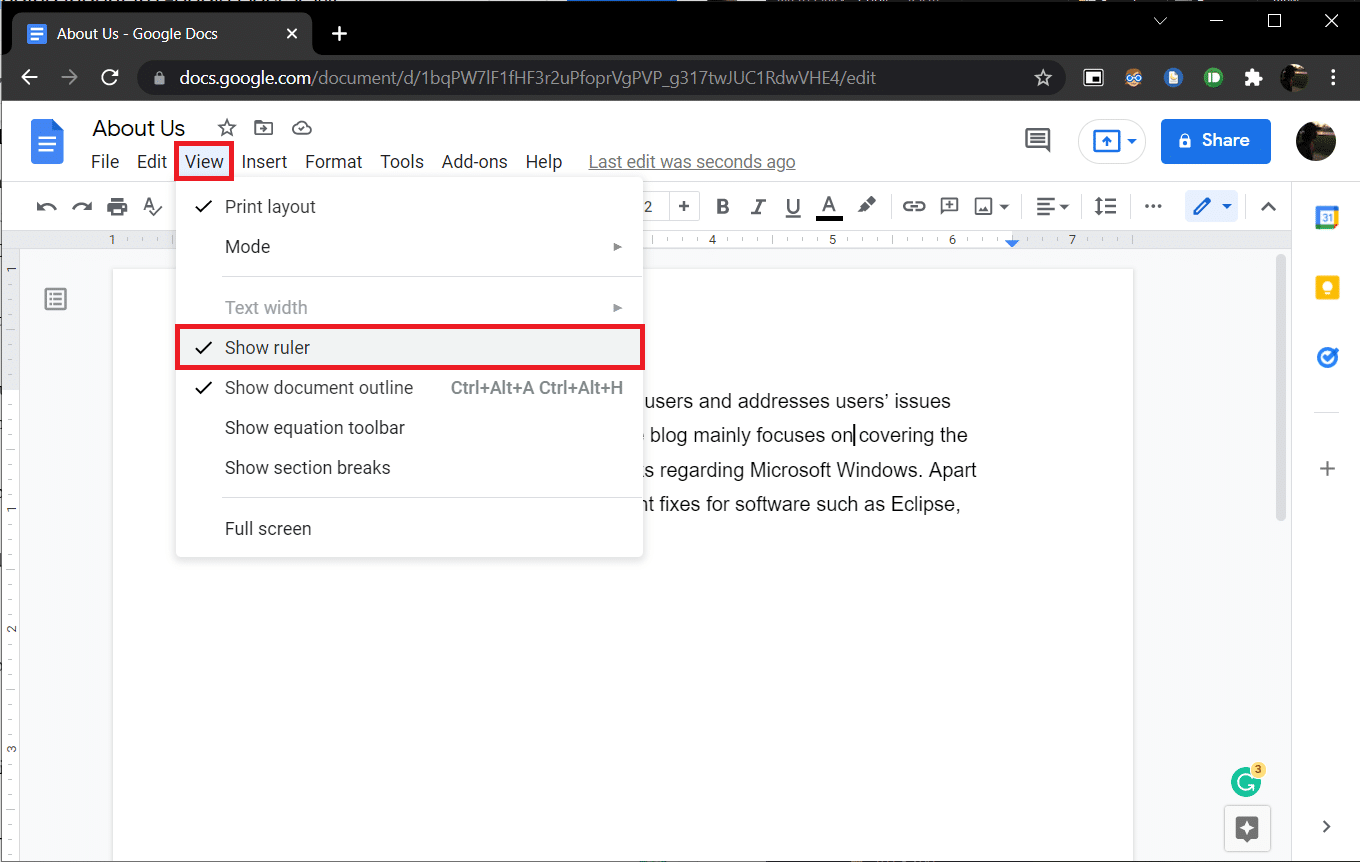
2. Označte odstavec nebo sadu řádků.
3. Klikněte na modrou šipku směřující dolů (Levý okraj) a přetáhněte ji doprava. Hodnoty se zobrazí na pravítku. Všechny vybrané řádky se posunou na nové místo.
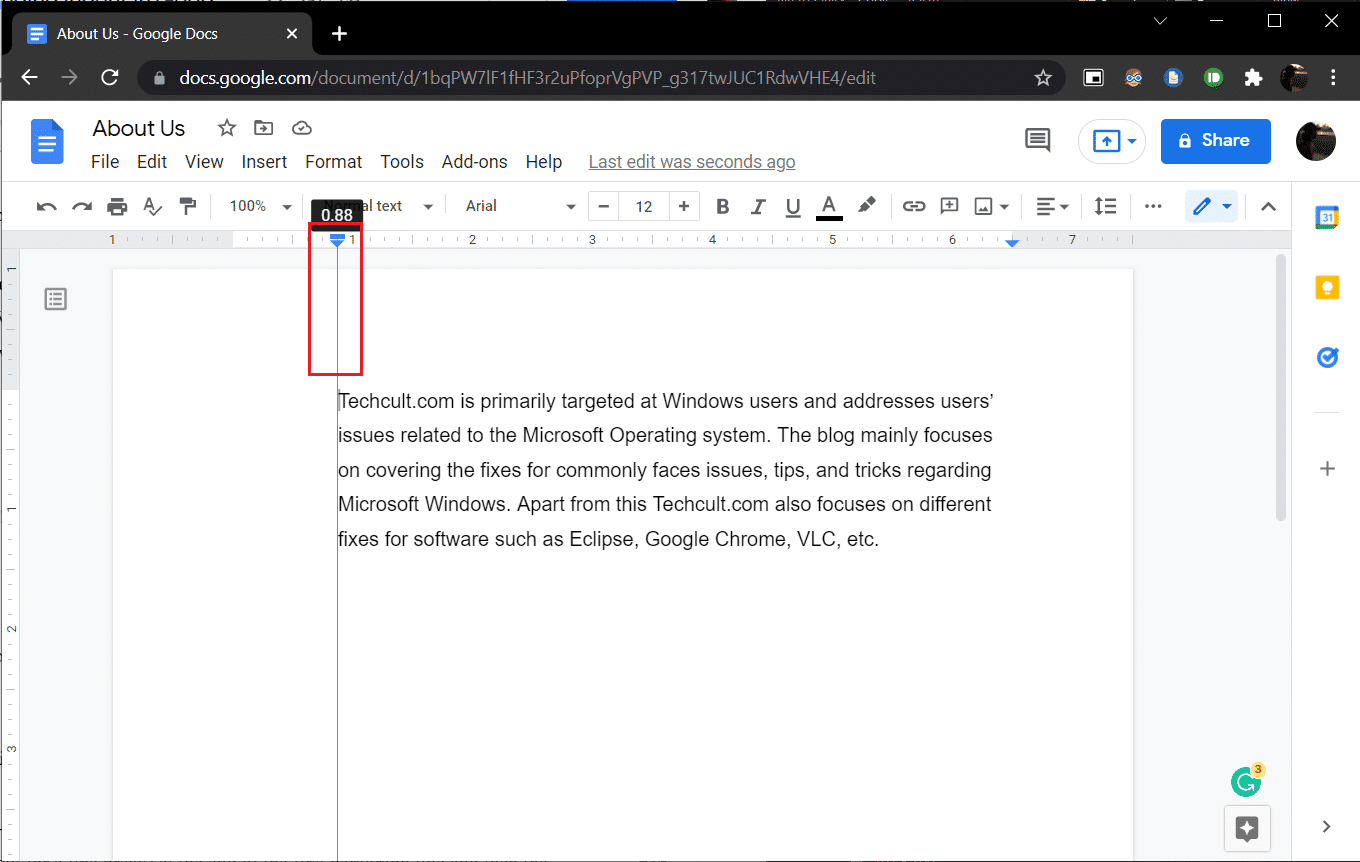
4. Následně uchopte modrou pomlčku (Odsazení prvního řádku) nad šipkou odsazení doleva a přetáhněte ji zpět na místo, kde chcete, aby první řádek začínal.
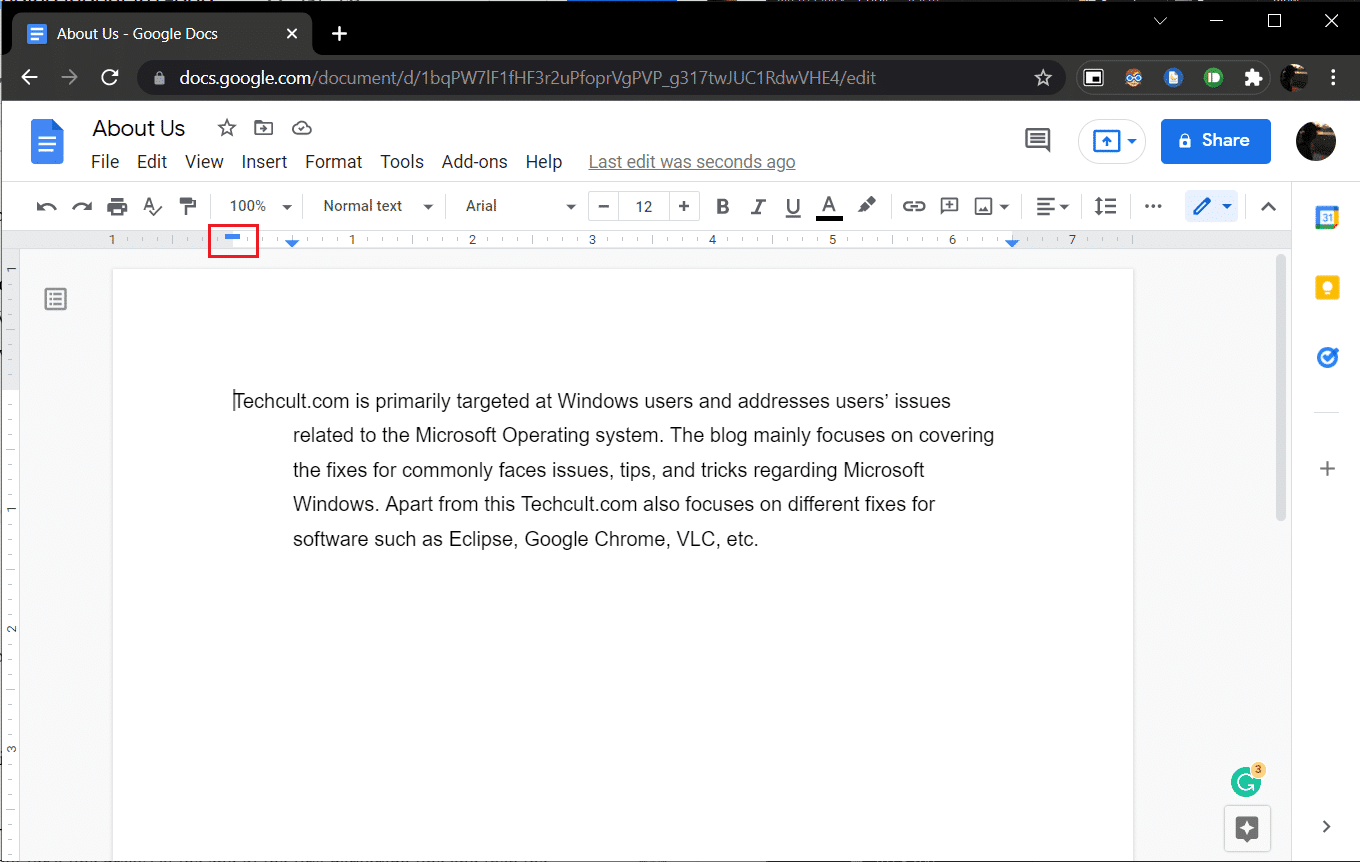
Upravte obě polohy, dokud nedosáhnete požadovaného vzhledu.
Další možností je na konci prvního řádku odstavce stisknout Shift + Enter a poté klávesu Tab. Tyto kroky opakujte pro každý řádek odstavce. I když je tato metoda poměrně zdlouhavá a náchylná k chybám, je to také možnost jak vytvořit předsazené odsazení.
***
Doufáme, že vám tento návod pomohl a že nyní víte, jak vytvořit závěsné odsazení ve Wordu nebo Dokumentech Google. Pokud máte nějaké dotazy nebo návrhy, neváhejte je sdílet v komentářích. Dejte nám vědět, pokud máte zájem o další články týkající se funkcí, které vám pomohou zlepšit vaše psaní.